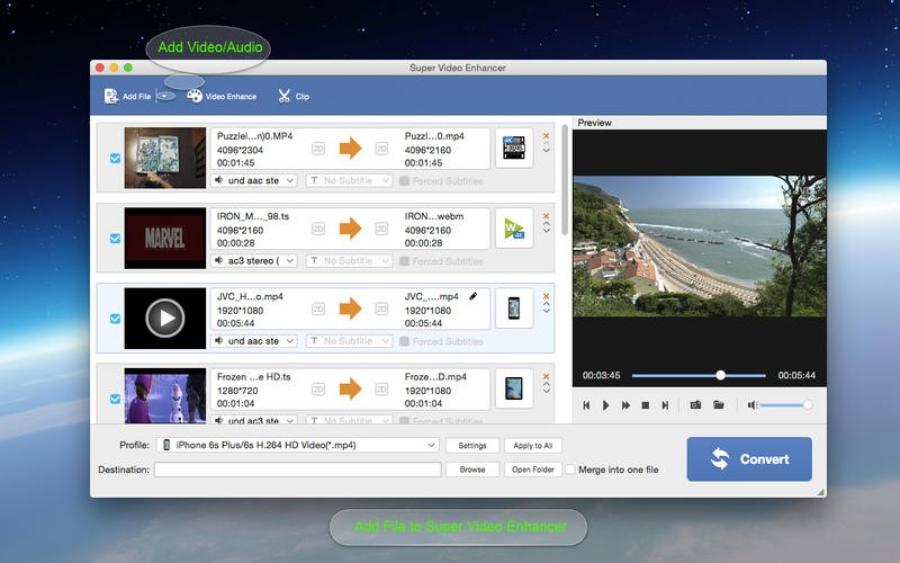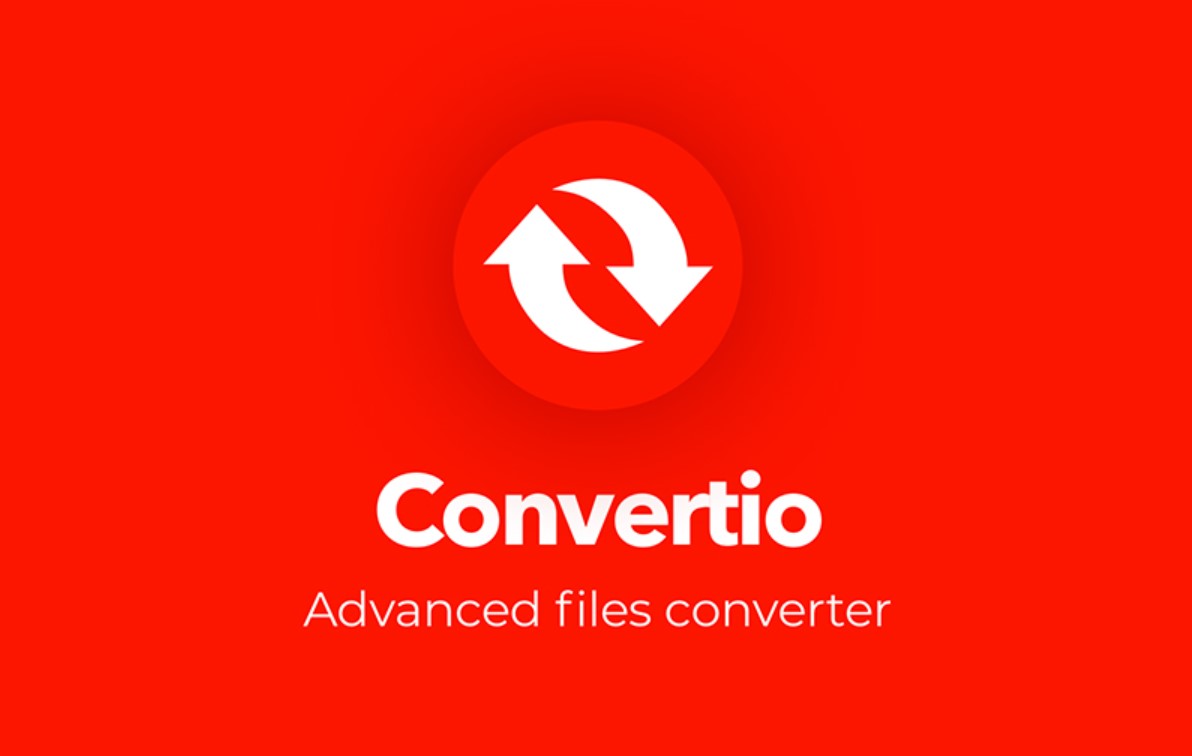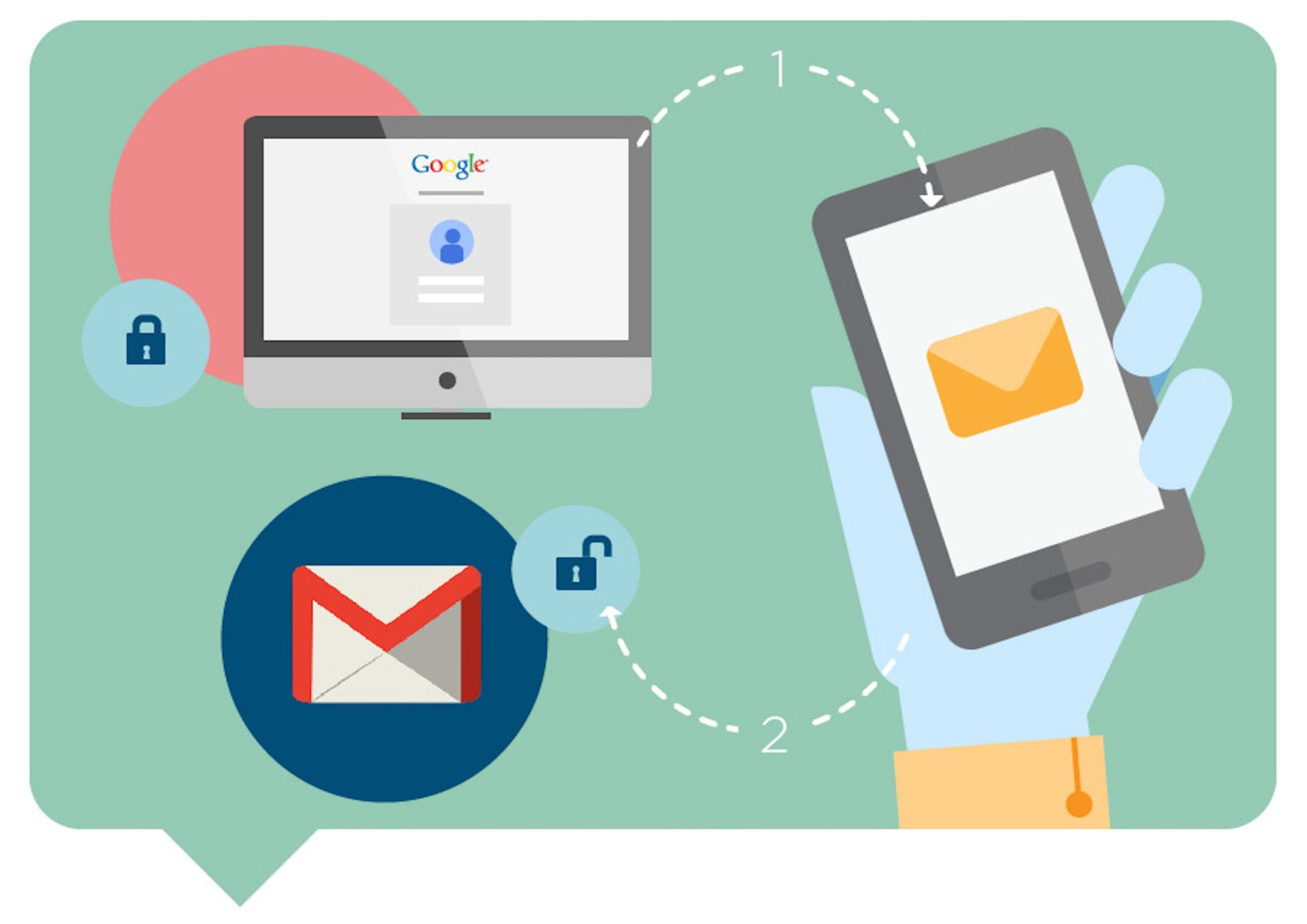Sản Phẩm Bán Chạy
Chuyển Cảnh Là Gì? Bật Mí 3 Cách Thêm Hiệu Ứng Chuyển Cảnh Trong Adobe Premiere Pro
Tìm hiểu chuyển cảnh là gì và cách sử dụng hiệu ứng chuyển cảnh trong Adobe Premiere Pro. Khám phá 3 cách thêm chuyển cảnh chuyên nghiệp cho video với các kỹ thuật đơn giản và hiệu quả.
Nội dung
- 1. Chuyển Cảnh Là Gì?
- 2. Lợi Ích Của Việc Sử Dụng Chuyển Cảnh Trong Video
- 2.1. Tạo Sự Mượt Mà Giữa Các Cảnh Quay
- 2.2. Thể Hiện Tính Chuyên Nghiệp
- 2.3. Tăng Cường Cảm Xúc và Tính Kịch Tính
- 2.4. Giúp Đảm Bảo Mạch Câu Chuyện
- 3. Cách Thêm Chuyển Cảnh Trong Adobe Premiere Pro
- 3.1. Sử Dụng Hiệu Ứng Chuyển Cảnh Từ Thư Viện Chuyển Cảnh
- 3.2. Sử Dụng Hiệu Ứng Chuyển Cảnh Mờ Dần (Cross Dissolve)
- 3.3. Tạo Chuyển Cảnh Thủ Công Bằng Keyframe
- 4. Tìm Hiểu Về Các Loại Chuyển Cảnh Phổ Biến
- 4.1. Chuyển Cảnh Đơn Giản (Simple Transition)
- 4.2. Chuyển Cảnh Linh Hoạt (Dynamic Transition)
- 4.3. Chuyển Cảnh Hiệu Ứng 3D (3D Transition)
- 4.4. Chuyển Cảnh Thời Gian (Time Transition)
- 5. Các Lưu Ý Khi Áp Dụng Chuyển Cảnh Trong Thiết Kế
- 5.1. Không Lạm Dụng Chuyển Cảnh
- 5.2. Đảm Bảo Tính Mượt Mà
- 5.3. Lựa Chọn Chuyển Cảnh Phù Hợp Với Mục Đích
- 6. Kết luận

Chuyển cảnh là một yếu tố quan trọng trong quá trình chỉnh sửa video, giúp tạo sự mượt mà giữa các cảnh quay. Trong bài viết này, Sadesign sẽ giúp bạn tìm hiểu về chuyển cảnh là gì và ba cách đơn giản để thêm hiệu ứng chuyển cảnh trong Adobe Premiere Pro, công cụ chỉnh sửa video chuyên nghiệp hàng đầu hiện nay.
1. Chuyển Cảnh Là Gì?
Trong ngành làm phim và chỉnh sửa video, chuyển cảnh (transition) là kỹ thuật sử dụng để chuyển từ một cảnh quay sang cảnh quay khác. Việc sử dụng hiệu ứng chuyển cảnh không chỉ giúp tạo sự liền mạch giữa các phân đoạn trong video mà còn giúp tăng tính thẩm mỹ và hấp dẫn cho sản phẩm cuối cùng.

Tài khoản Adobe Premiere Pro Giá Rẻ
Chuyển cảnh có thể đơn giản như một hiệu ứng mờ dần, hoặc phức tạp như một hiệu ứng xoay, bay lên hoặc xé nứt màn hình. Tuỳ vào mục đích và phong cách của video, các hiệu ứng chuyển cảnh sẽ được lựa chọn sao cho phù hợp, tạo ra sự kết nối giữa các phần của câu chuyện mà không làm gián đoạn mạch cảm xúc của người xem.
Adobe Premiere Pro, một phần mềm chỉnh sửa video mạnh mẽ, cung cấp rất nhiều hiệu ứng chuyển cảnh đa dạng cho người dùng. Trong bài viết này, chúng ta sẽ tìm hiểu ba cách đơn giản và hiệu quả để thêm chuyển cảnh vào video trong Adobe Premiere Pro, giúp video của bạn trở nên sinh động và chuyên nghiệp hơn.
2. Lợi Ích Của Việc Sử Dụng Chuyển Cảnh Trong Video
Trước khi đi vào chi tiết các cách thêm chuyển cảnh trong Adobe Premiere Pro, chúng ta hãy cùng khám phá một số lợi ích quan trọng của việc sử dụng chuyển cảnh trong video.
2.1. Tạo Sự Mượt Mà Giữa Các Cảnh Quay
Một trong những chức năng chính của hiệu ứng chuyển cảnh là tạo ra sự liên kết mượt mà giữa các cảnh quay, giúp người xem không cảm thấy gián đoạn khi chuyển từ phân đoạn này sang phân đoạn khác. Việc này đặc biệt quan trọng khi làm video dài hoặc video có nhiều cảnh quay khác nhau.
2.2. Thể Hiện Tính Chuyên Nghiệp
Sử dụng chuyển cảnh đúng cách giúp video của bạn trông chuyên nghiệp hơn. Các hiệu ứng chuyển cảnh phức tạp như zoom, trượt hoặc xé màn hình có thể mang lại cảm giác hiện đại và tinh tế cho sản phẩm của bạn.
2.3. Tăng Cường Cảm Xúc và Tính Kịch Tính
Một số hiệu ứng chuyển cảnh có thể giúp tăng thêm cảm xúc cho video, chẳng hạn như chuyển cảnh mờ dần có thể mang lại sự nhẹ nhàng, trong khi chuyển cảnh xoay vòng hoặc kéo dài thời gian có thể tạo sự kịch tính. Chính vì vậy, chuyển cảnh không chỉ có tác dụng kỹ thuật mà còn là công cụ để người biên tập video điều khiển cảm xúc của người xem.

2.4. Giúp Đảm Bảo Mạch Câu Chuyện
Chuyển cảnh giúp mạch câu chuyện trong video trở nên liền mạch hơn. Nhờ vào việc sử dụng hiệu ứng chuyển cảnh hợp lý, người xem có thể dễ dàng theo dõi và cảm nhận sự phát triển của câu chuyện mà không bị gián đoạn giữa các cảnh quay.
3. Cách Thêm Chuyển Cảnh Trong Adobe Premiere Pro
Adobe Premiere Pro là một công cụ chỉnh sửa video mạnh mẽ và phổ biến, với nhiều tính năng vượt trội, trong đó có khả năng thêm hiệu ứng chuyển cảnh một cách dễ dàng. Dưới đây là ba cách đơn giản để thêm hiệu ứng chuyển cảnh trong Adobe Premiere Pro.
3.1. Sử Dụng Hiệu Ứng Chuyển Cảnh Từ Thư Viện Chuyển Cảnh
Adobe Premiere Pro cung cấp một thư viện hiệu ứng chuyển cảnh đa dạng và phong phú mà người dùng có thể áp dụng vào video của mình chỉ với vài thao tác đơn giản.
Bước 1: Mở Adobe Premiere Pro và tải dự án video của bạn lên.
Bước 2: Tìm đến tab Effects nằm ở phần bên phải của giao diện phần mềm. Trong tab này, bạn sẽ thấy nhiều hiệu ứng khác nhau, bao gồm cả Video Transitions (chuyển cảnh video).
Bước 3: Nhấn vào Video Transitions để mở danh sách các hiệu ứng chuyển cảnh có sẵn. Bạn sẽ thấy nhiều lựa chọn như Dissolve, Wipe, Slide, và nhiều hiệu ứng khác.
Bước 4: Kéo hiệu ứng chuyển cảnh mà bạn muốn áp dụng từ thư viện và thả vào vị trí giữa hai đoạn video trên dòng thời gian.
Bước 5: Điều chỉnh độ dài của hiệu ứng chuyển cảnh bằng cách kéo thanh công cụ trong dòng thời gian để tăng hoặc giảm thời gian chuyển cảnh. Bạn có thể xem trước kết quả và điều chỉnh thêm nếu cần.
Áp dụng hiệu ứng từ thư viện là cách nhanh chóng và dễ dàng nhất để thêm chuyển cảnh vào video, đồng thời giúp bạn thử nghiệm với nhiều phong cách khác nhau.
3.2. Sử Dụng Hiệu Ứng Chuyển Cảnh Mờ Dần (Cross Dissolve)

Một trong những hiệu ứng chuyển cảnh phổ biến và dễ sử dụng trong Adobe Premiere Pro là hiệu ứng Cross Dissolve. Đây là hiệu ứng mờ dần giữa hai cảnh quay, mang lại cảm giác mượt mà và dễ chịu cho người xem.
Bước 1: Mở dự án video và xác định đoạn video bạn muốn áp dụng hiệu ứng chuyển cảnh.
Bước 2: Kéo hiệu ứng Cross Dissolve từ thư viện Video Transitions vào vị trí giữa hai cảnh quay trong dòng thời gian.
Bước 3: Điều chỉnh độ dài của hiệu ứng mờ dần bằng cách kéo thanh công cụ.
Bước 4: Xem trước kết quả và tinh chỉnh nếu cần. Bạn có thể thay đổi thời gian chuyển cảnh để tạo ra sự mượt mà hoàn hảo cho video.
Hiệu ứng Cross Dissolve thường được sử dụng trong các video lãng mạn, tình cảm hoặc các video mang tính chất nhẹ nhàng, thư giãn. Đây là một lựa chọn tuyệt vời khi bạn cần chuyển từ cảnh này sang cảnh khác mà không làm mất đi cảm giác của người xem.
3.3. Tạo Chuyển Cảnh Thủ Công Bằng Keyframe
Đối với những ai muốn có sự sáng tạo và linh hoạt hơn trong việc chỉnh sửa chuyển cảnh, phương pháp tạo chuyển cảnh thủ công bằng Keyframe là một lựa chọn lý tưởng. Phương pháp này cho phép bạn điều chỉnh các yếu tố như vị trí, độ mờ, và nhiều yếu tố khác của video để tạo ra hiệu ứng chuyển cảnh độc đáo.
Bước 1: Chọn đoạn video bạn muốn áp dụng hiệu ứng chuyển cảnh trong dòng thời gian.
Bước 2: Trong tab Effect Controls, tìm các thuộc tính cần chỉnh sửa như Opacity (độ mờ) hoặc Position (vị trí).
Bước 3: Thêm các keyframe tại các điểm khác nhau trong video để điều chỉnh các thuộc tính này theo thời gian.
Bước 4: Để tạo hiệu ứng chuyển cảnh mượt mà, hãy thay đổi giá trị của các thuộc tính này từ điểm đầu đến điểm cuối để video dần mờ dần hoặc di chuyển từ vị trí này sang vị trí khác.
Phương pháp này cho phép bạn sáng tạo nhiều kiểu chuyển cảnh khác nhau, từ việc thay đổi độ sáng cho đến thay đổi toàn bộ bố cục của video.
4. Tìm Hiểu Về Các Loại Chuyển Cảnh Phổ Biến
Trong ngành thiết kế, có nhiều loại chuyển cảnh khác nhau, mỗi loại sẽ phù hợp với từng mục đích sử dụng và đối tượng khách hàng. Dưới đây là một số loại chuyển cảnh phổ biến được ứng dụng rộng rãi trong thiết kế đồ họa và sáng tạo nội dung.
4.1. Chuyển Cảnh Đơn Giản (Simple Transition)
Chuyển cảnh đơn giản là một trong những loại chuyển cảnh dễ sử dụng nhất. Đây là những chuyển cảnh không có sự thay đổi lớn giữa các cảnh, thường chỉ là sự chuyển đổi từ hình ảnh này sang hình ảnh khác một cách mượt mà và tự nhiên. Ví dụ như hiệu ứng mờ dần (fade), chồng lớp (overlay) hay chuyển động mượt mà.
4.2. Chuyển Cảnh Linh Hoạt (Dynamic Transition)
Chuyển cảnh linh hoạt là những chuyển cảnh mang tính chất động, sử dụng các hiệu ứng chuyển động hoặc biến đổi để kết nối các phần của một dự án sáng tạo. Loại chuyển cảnh này thường sử dụng trong video quảng cáo, hoạt hình, hay các dự án marketing trực tuyến. Chuyển cảnh linh hoạt không chỉ giúp chuyển đổi giữa các cảnh mà còn tạo ra sự hấp dẫn, kích thích sự tò mò của người xem.
4.3. Chuyển Cảnh Hiệu Ứng 3D (3D Transition)
Chuyển cảnh hiệu ứng 3D thường được sử dụng trong các sản phẩm sáng tạo yêu cầu tính tương tác cao hoặc những video cần tạo hiệu ứng ấn tượng. Chuyển cảnh 3D mang lại cảm giác chuyển động ba chiều, tạo nên chiều sâu và sự sống động cho cảnh quay.
4.4. Chuyển Cảnh Thời Gian (Time Transition)
Loại chuyển cảnh này liên quan đến việc thay đổi thời gian hoặc không gian trong một cảnh. Chuyển cảnh thời gian có thể thể hiện sự thay đổi giữa các khoảnh khắc khác nhau trong một câu chuyện, giúp người xem hiểu rõ hơn về sự phát triển của nội dung. Ví dụ, một video quảng cáo có thể bắt đầu từ một bối cảnh trong quá khứ rồi chuyển sang hiện tại hoặc tương lai.
5. Các Lưu Ý Khi Áp Dụng Chuyển Cảnh Trong Thiết Kế

Mặc dù chuyển cảnh là một công cụ hữu ích trong thiết kế, nhưng nếu sử dụng không đúng cách, nó có thể gây phản tác dụng và làm giảm hiệu quả của sản phẩm sáng tạo. Dưới đây là một số lưu ý khi áp dụng chuyển cảnh trong thiết kế đồ họa và sáng tạo nội dung.
5.1. Không Lạm Dụng Chuyển Cảnh
Dù chuyển cảnh có thể mang lại hiệu ứng đặc biệt, nhưng việc lạm dụng quá nhiều chuyển cảnh trong một sản phẩm thiết kế có thể khiến người xem cảm thấy bị “ngợp” và giảm đi sự hiệu quả của thiết kế. Hãy chỉ sử dụng chuyển cảnh khi cần thiết và đảm bảo chúng không làm mất đi sự chuyên nghiệp của sản phẩm.
5.2. Đảm Bảo Tính Mượt Mà
Một yếu tố quan trọng khi sử dụng chuyển cảnh là sự mượt mà trong quá trình chuyển đổi giữa các cảnh. Chuyển cảnh không nên quá gấp gáp hay đột ngột, mà phải tạo ra một sự chuyển giao mềm mại và tự nhiên giữa các yếu tố trong thiết kế.
5.3. Lựa Chọn Chuyển Cảnh Phù Hợp Với Mục Đích
Tùy thuộc vào loại hình thiết kế và mục đích sử dụng, bạn cần lựa chọn loại chuyển cảnh phù hợp. Ví dụ, nếu thiết kế của bạn mang tính chất nghiêm túc và chuyên nghiệp, bạn nên tránh sử dụng những chuyển cảnh quá phức tạp hoặc hào nhoáng.
Tài khoản Adobe Premiere Pro Giá Rẻ
6. Kết luận
Sử dụng chuyển cảnh một cách thông minh và hợp lý có thể mang lại những hiệu quả đáng kể trong việc tạo ra sản phẩm sáng tạo ấn tượng và chuyên nghiệp. Hãy lựa chọn các loại chuyển cảnh phù hợp, tránh lạm dụng và luôn chú ý đến tính mượt mà trong quá trình chuyển cảnh để đảm bảo sản phẩm cuối cùng đạt được chất lượng tốt nhất. Bạn cũng có thể tham khảo sử dụng phần mềm chỉnh sửa video Adobe Premiere Pro bản quyền tại Sadesign để tăng hiệu quả trong quá trình thực hiện.
Công Ty TNHH Phần Mềm SADESIGN
Mã số thuế: 0110083217